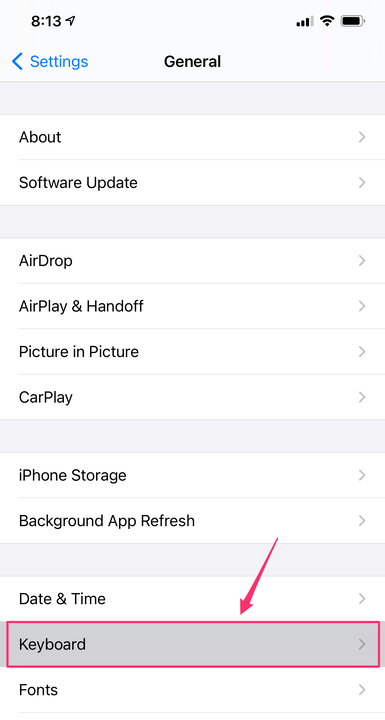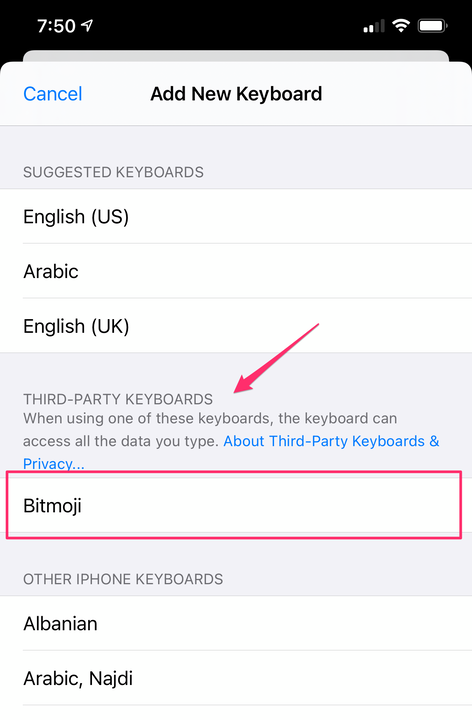Como adicionar adesivos Bitmoji ao teclado do seu iPhone
- Você pode adicionar Bitmoji ao teclado do seu iPhone para inserir adesivos emoji que se parecem com você em mensagens e outros documentos.
- Depois de instalar o aplicativo Bitmoji, você pode adicioná-lo ao seu teclado usando a página Teclado no aplicativo Configurações do seu telefone.
- Depois de adicionado ao teclado do seu iPhone, alterne entre o Bitmoji e outros teclados usando o ícone de globo no canto inferior esquerdo.
O Bitmoji permite criar emojis aprimorados e personalizados baseados em sua própria aparência. Embora você possa enviar Bitmojis diretamente do aplicativo, é mais conveniente adicioná-los às mensagens do teclado do seu iPhone . A simples instalação do aplicativo não adiciona o Bitmoji ao seu teclado; você precisa fazer isso sozinho.
Como adicionar Bitmoji ao teclado do iPhone
1. Se ainda não o fez, baixe o Bitmoji da App Store, crie uma conta e siga as instruções para personalizar seu avatar Bitmoji.
2. Abra o aplicativo Configurações no seu iPhone.
3. Toque em “Geral".
4. Toque em “Teclado”.
Você pode adicionar Bitmoji nas configurações do teclado.
5. Na parte superior da página Teclados, toque em “Teclados”.
6. Toque em “Adicionar novo teclado…”
7. Na seção "Teclados de terceiros", toque em "Bitmoji".
Quaisquer teclados instalados serão encontrados na página “Adicionar novo teclado”.
8. Agora você deve ver o Bitmoji na lista de teclados instalados. Toque em “Bitmoji”.
9. Ative “Permitir acesso total” deslizando o botão para a direita. Confirme que você deseja fazer isso tocando em “Permitir” na janela pop-up.
Antes de poder usar o Bitmoji, você precisa permitir o acesso.
É isso – Bitmoji agora é adicionado ao seu teclado. Para usá-lo, abra um aplicativo de mensagens, Mail ou qualquer outro aplicativo que inclua o teclado. No canto inferior esquerdo do teclado, toque e segure o ícone do globo e toque em “Bitmoji”. Você deve ver o conjunto completo de adesivos Bitmoji, que você pode colar em sua mensagem.
Para alternar para o teclado Bitmoji, use o ícone de globo.